
Puedes seguir rápidamente las instrucciones de este artículo para cambiar tu documento de Google a la orientación horizontal con unos pocos clics.
La buena noticia es que puedes cambiar fácilmente la orientación de un documento de Google, al igual que en Word. La mala noticia es que, a diferencia de Microsoft Word, no puedes tener orientaciones mixtas, es decir, tener unas páginas en modo horizontal y otras en vertical.
Sin embargo, hay algunos atajos sobre cómo lograr mezclar páginas horizontales y verticales y cubriremos ambos métodos en este artículo.
Cómo cambiar la orientación de una página en Google Docs
Primero, abre el documento de Google que deseas ajustar.
En la esquina superior izquierda, haz clic en "Archivo" y luego en "Configuración de página".
En el siguiente cuadro de diálogo, en "Orientación", elige "Horizontal".
Haz clic en "Aceptar" y estará listo.
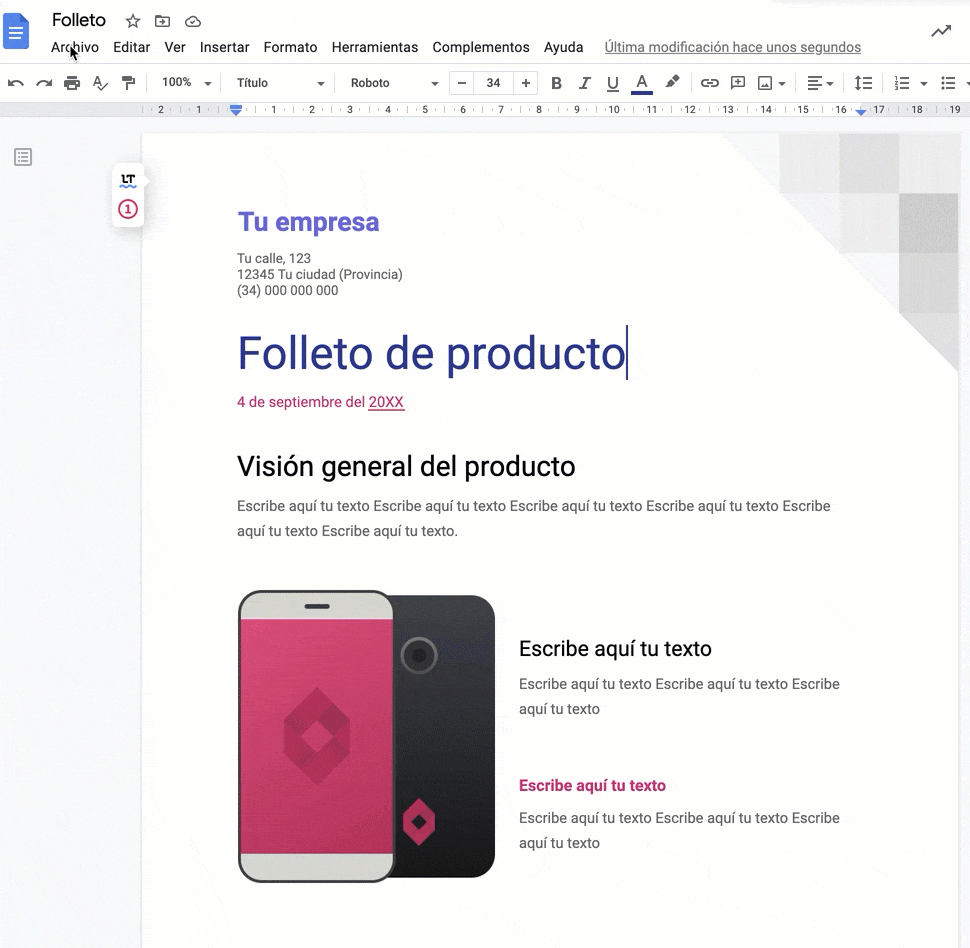
Cómo cambiar un documento de Google a modo horizontal.
Siguiendo el conjunto de instrucciones anteriores, también puedes cambiar los márgenes de la página, el tamaño del papel y el color a tu gusto. Si deseas abrir siempre tus nuevos Documentos de Google en modo horizontal, haz clic en la opción "Establecer como predeterminado".
Como se indicó antes, puedes cambiar la orientación de tu página pero quedará la misma orientación en todo el documento. No es posible tener algunas páginas en horizontal y otras en modo vertical.
Pero lo que puedes hacer es crear salto de sección, guardarlo en algunos documentos y configurar esas páginas en formato horizontal en Google. Luego, guardar ambos archivos como PDF, combinarlos y luego convertirlos de nuevo en un archivo de Word. Después de eso, todas las páginas individuales estarán en la orientación que deseas.
Y no te preocupes si no sabes cómo combinar archivos PDF: tenemos herramientas gratuitas para que puedas aprovechar y realizar estas tareas. Lo resumiremos a continuación.
Cómo tener páginas verticales y horizontales en un documento
-
Abre un documento existente en tu Google Drive.
-
Haz clic en Archivo> Nuevo y copia y pega el contenido que deseas tener en una orientación diferente a este nuevo documento.
-
Elimina el contenido pegado del documento original y guarda ambos documentos como PDF.
-
Ve a la herramienta Unir PDF en nuestro sitio y arrastra ambos archivos PDF al cuadro morado.
-
Reorganiza las páginas si es necesario y presiona "Combinar".
-
Descarga el archivo si estás satisfecho con el PDF.
-
Si deseas un documento de Word, haz clic en "a Word", espera a que finalice la conversión y luego descárgalo.
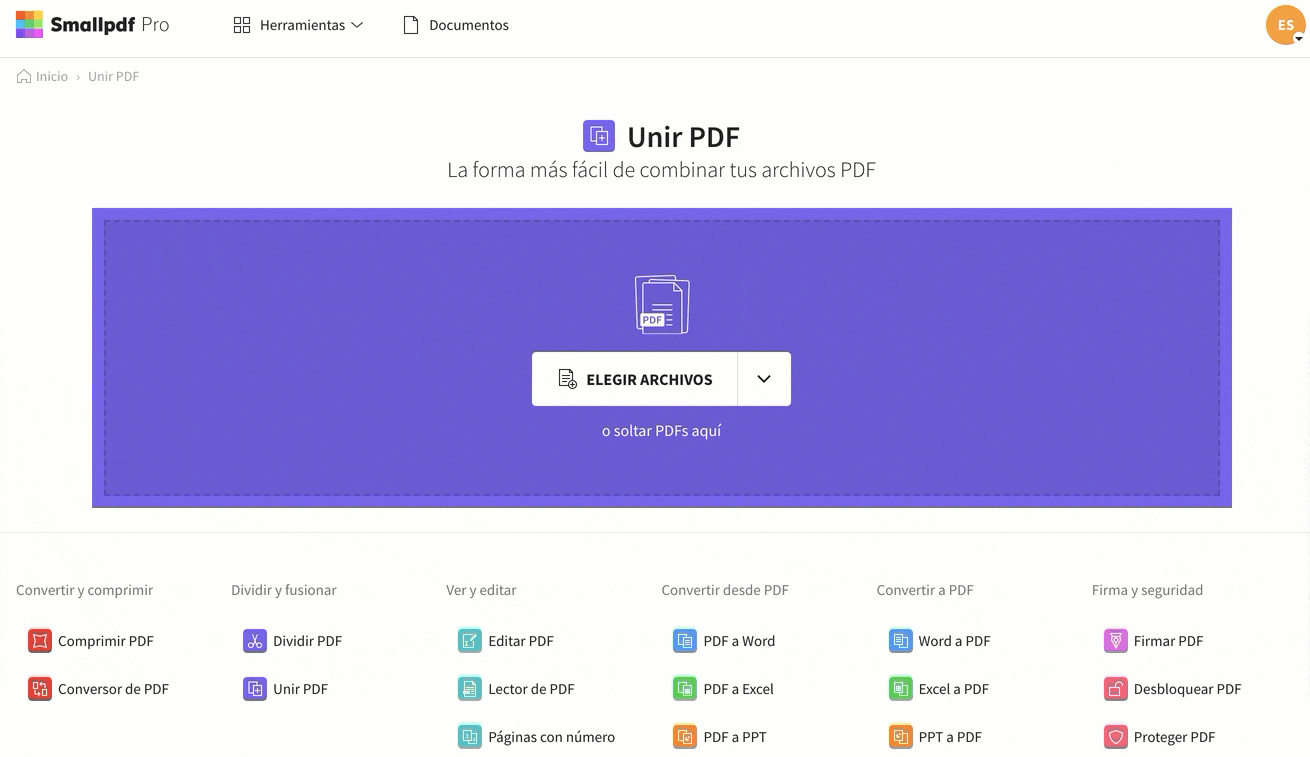
Combina rápidamente documentos de Google en modo vertical y horizontal.
Eso es todo al respecto. Esperamos que esta guía te ayude a cambiar la orientación de la página en Google Docs fácilmente. Siempre puedes revertir el proceso si deseas tener el contenido en orientación vertical.
Y finalmente, si deseas abrir y editar el documento final en formato Word, todo lo que tienes que hacer es arrastrarlo y soltarlo nuevamente en Google Drive, hacer doble clic en el archivo y presionar la opción para "Abrir el archivo en Google Doc".



